修正: 組織のデータをここに貼り付けることはできません
公開: 2023-06-08ある Office プログラムから別の Office プログラムにデータをコピーしようとしたときに、「組織のデータをここに貼り付けることはできません」というエラー メッセージを受け取ったことがありますか? これは、データをコピーしようとしているプログラムにデータを転送する権限がないことを示します。 しかし、なぜそうなるのでしょうか?
この問題は、企業が Microsoft Intune を使用してユーザーによるデータのコピー アンド ペーストを防止するセキュリティ対策を実装している場合に最もよく発生します。 一方で、サポートされなくなったアプリを利用したり、許可されている最大値を超える情報をコピーしたり、ソース ファイルまたは宛先ファイルに問題が発生したりすることによっても発生する可能性があります。 同様のことが発生した場合、この投稿には、問題を解決するために試してみることができる解決策のリストが含まれています。
組織のデータを修正するためのソリューションをここに貼り付けることはできません
Windows 11/10/8/7 PCで「組織のデータをここに貼り付けることはできません」というエラーは簡単に解決できます。 このガイドでは、問題を迅速に解決するための 5 つの異なるアプローチを紹介します。
解決策 1: PC を再起動する
使用している Office アプリの速度が遅い場合、データのコピーや貼り付けに問題が生じる可能性があります。 Office アプリを終了してコンピューターを再起動すると、問題が解決する可能性があります。 保存されていない作業内容が失われないように、Office ソフトウェアを終了するかコンピュータを再起動する前に、必ずファイルを保存するか、そのバックアップを作成する必要があります。
Windows コンピュータを再起動します
[スタート] メニューを起動し、電源記号をクリックして、利用可能なオプションから [再起動] を選択します。 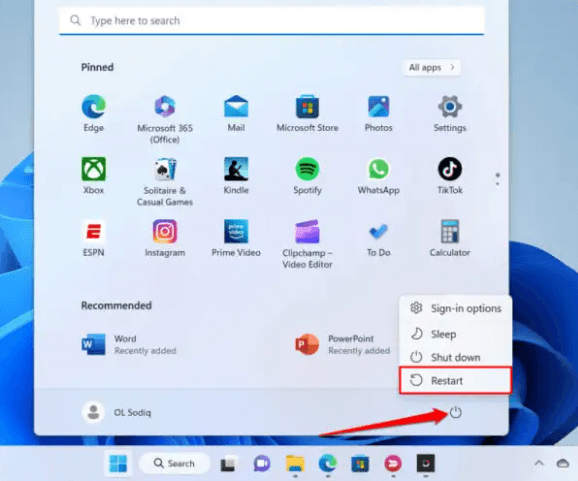
こちらもお読みください: Windows 10、11 の IRQL Not Lesson Or Equal エラー [修正済み]
解決策 2: Intune のアプリケーション保護ポリシーを変更する
会社支給の PC 上で機密情報を安全に保つために、多くの企業は Microsoft Intune が提供するアプリ保護ポリシーを利用しています。 職場の Microsoft Intune のポリシー設定により、仕事に関係のないアプリへのデータの送信が禁止されている場合、「組織のデータをここに貼り付けることはできません」というエラーが表示されます。
管理者アクセス権がある場合は、会社の Microsoft Intune アカウントの保護ポリシーを変更して、マネージド アプリケーションとアンマネージド アプリ間のデータ送信を許可できます。 あるいは、任意のアプリケーション間でのデータの移動を可能にするまったく新しい標準ポリシーを作成することもできます。
注:ビジネスまたは組織の Microsoft Intune ダッシュボードにアクセスできない場合は、管理者に連絡する必要があります。
ステップ 1:勤務している企業または組織の Microsoft Intune ダッシュボードにログインします。
ステップ 2:左側のサイドバーにある[アプリ]オプションを選択した後、アプリ保護ポリシーを選択します。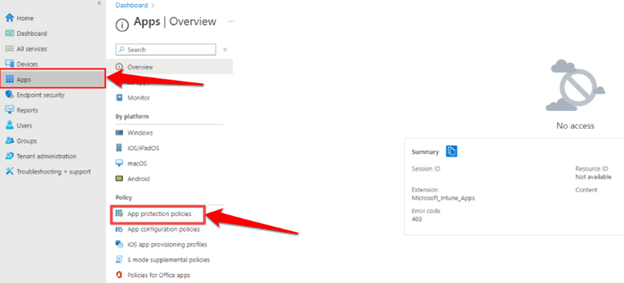
ステップ 3:選択を行った後、ポリシー設定メニューの「データ転送」セクションに移動します。 次に、「コピー&ペースト、他のプログラム間のカットを制限する」オプションのドロップダウンメニューから「任意のアプリ」を選択します。
勤務している企業または組織にまだアプリ保護ポリシーがない場合は、[ポリシーの作成] オプションを選択してポリシーを作成できます。
ステップ 4:その後、[設定] に移動し、[データ保護] > [データ転送] を選択します。 次に、「コピー&ペースト、他のアプリ間のカットを制限する」オプションで「任意のアプリ」を選択します。
ステップ 5:保護ポリシー設定への変更を保存するには、[OK]ボタンを選択します。
Microsoft Intune のデータ転送制限を削除した後、コンピューターを再起動して、「組織のデータをここに貼り付けることはできません」というエラーが解決されたかどうかを確認します。 そうでない場合は、他の解決策を試してください。

解決策 3: Microsoft Office スイートを更新する
Microsoft Office 内のアプリケーションが古くなったり、バグに悩まされたりすると、誤動作し、エラー メッセージが表示されることが知られています。 Microsoft Office 製品を更新した後に、その製品間でデータをコピーして貼り付けることができるかどうか、またデータをエクスポートできるかどうかを確認してください。
以下の手順に従って Office アプリを更新しますが、まず、システムがアクティブなインターネット接続 (Wi-Fi またはイーサネット経由) に接続されていることを確認してください。
ステップ 1: Office プログラムを起動し、リボンのメニューから[ファイル] タブを選択します。
ステップ 2:サイドバーのメニューから「アカウント」を選択します。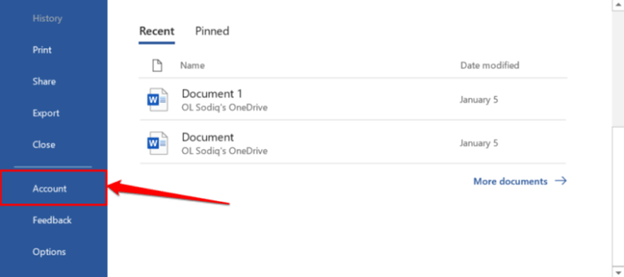
ステップ 3: [利用可能な更新オプション] のドロップダウン メニューを展開した後、[今すぐ更新]ボタンをクリックします。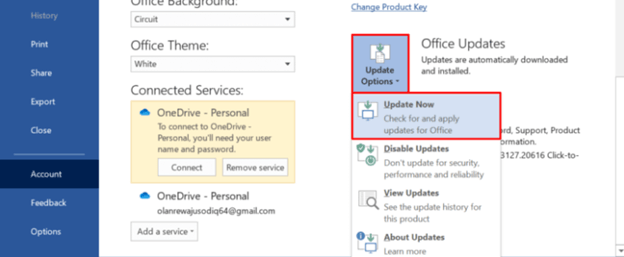
ステップ 4:クライアントがバックグラウンドで利用可能なアップデートをダウンロードしている間、プログラムを引き続き使用します。 ツールが入手した更新プログラムをインストールできるように、Office アプリケーションを終了するように求められます。 次に進むには、「続行」ボタンを使用します。
ステップ 5:アップデートのインストールが完了すると、さらに別のメッセージが表示されます。 更新クライアントを閉じて Office プログラムを再度開いた後、データをコピーして貼り付けることができるかどうかを確認します。 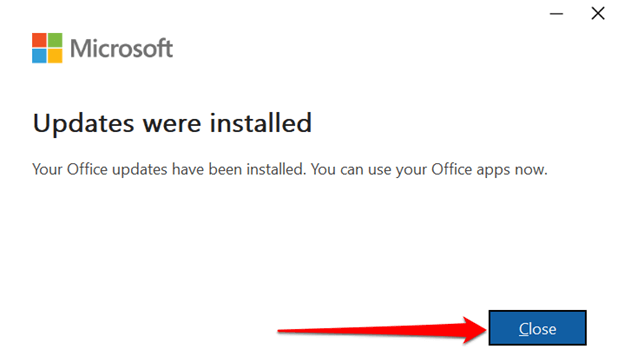
完了したら、問題をテストします。 組織のデータを貼り付けることができず、エラーが解決しない場合は、次の解決策を試してください。
こちらもお読みください: Windows 10、11でカーネルセキュリティチェック失敗エラーを修正する方法
解決策 4: ドキュメントまたはファイルの編集を有効にする
インターネットからファイルをダウンロードした後、Office アプリケーションのいずれかでファイルを最初に呼び出すと、ファイルは読み取り専用モードで開きます。 また、「保護されたビュー」として知られるこのモードは、破損したファイルや有害な可能性のあるファイルがコンピュータに感染する可能性を減らす強力なセキュリティ部分です。
保護ビューでドキュメントを開くと、貼り付け機能や編集機能にアクセスできなくなります。 ファイルを編集できない場合、Microsoft Office アプリケーションではリボンの下に「保護されたビュー」という通知が表示されます。
ドキュメントの編集を有効にするには、メッセージの下部にある[編集を有効にする]オプションを選択します。
ページにテキストを追加して、保護ビューを無効にすると「組織のデータをここに貼り付けることはできません」というエラー メッセージが表示されなくなるかどうかを確認してみてください。 問題が引き続き発生する場合は、アプリ内でデータをコピーして貼り付ける権限があるかどうかを確認してください。
解決策 5. コンテンツをコピーして新しいドキュメントまたはファイルに貼り付ける
特定のファイルが「組織のデータをここに貼り付けることができません」問題の原因である場合があります。 Office プログラムの新しいセッションを起動し、新しいファイルを作成し、アプリケーションで以前にコピーしたコンテンツを挿入できるかどうかを確認します。 これは問題を解決するために必ず役立ちます。
よくある質問 (FAQ)
以下は、Windows 11、10、またはそれ以前のバージョンでの「組織のデータをここに貼り付けることができません」問題に関する最も一般的な質問のいくつかです。 以下をチェックしてください。
Q.1 組織のデータを解決する方法 ここに貼り付けることはできませんか?
以下に、「組織のデータをここに貼り付けることができません」問題を解決するための考えられるアプローチをいくつか示します。
- PCを再起動します。
- Microsoft Intune のアプリケーション保護ポリシーを変更します。
- Microsoft Office スイートを更新します。
- ドキュメントまたはファイルの編集機能を有効にします。
Q.2 組織のデータをここに貼り付けることができないとはどういう意味ですか?
これは非常に一般的なエラーであり、ほとんどの場合、転送したいコンテンツ/情報の所有者がコピー アンド ペースト行為を禁止しているために問題が発生します。 ただし、この場合、エラーは別の理由で発生しました。 MS Intune ポリシー管理システムにより、ユーザーは Microsoft Office プログラムからデータをコピーし、違法なサードパーティ アプリケーションに貼り付けることが禁止されています。 これは、データのコピー先のアプリが Microsoft Intune ポリシーで認識されていないことを示します。 承認されたアプリケーションでも問題が発生する場合は、プログラムのバージョンが古いことが原因である可能性が高くなります。
こちらもお読みください: Windows 10、11 での DirectDraw エラーを修正する方法 (修正済み)
PC で「組織のデータをここに貼り付けることはできません」を修正する方法: 説明
これらのトラブルシューティング方法を使用すると、Office アプリでのデータのコピー アンド ペーストを禁止するコンピューター上の制約を克服できる場合があります。 問題が解決しない場合は、Microsoft サポートに連絡して、Office アプリケーションの修正を試みるか、組織の IT サポート部門に問い合わせてください。
この記事がお役に立てば幸いです。 ご質問やより良い提案を下記のコメント欄にお気軽にお寄せください。
テクノロジー関連の情報をさらに知りたい場合は、ニュースレターを購読し、ソーシャル メディアでフォローしてください。
